Hvad er firefox?
Firefox er en browser lige som Internet Explorer
Når du surfer på Internettet bruger du en Internet Browser til dette.
Windows kommer med Internet Explorer automatisk installeret, men du har også mulighed for at vælge af de andre forskellige: Firefox, Chrome, Opera, Saferi ovs.
Grunden til at vælge Firefox er primært på grund af Firefox’s åbne arkitektur, der betyder at udviklerne har kunnet lave en række gratis sikkerheds-addons, der gør, at denne browser er det oplagte valg for den sikkerhedsbevidste surfer.
Din rigtige IP kan være synlig bag et VPN!
Grundet et sikkerhedshul i Firefox og Chrome er det muligt at udnytte WebRTC til at afslører din rigtige IP.
Du kan se, om din ritige IP er synlig, når du er logget på dit VPN på denne side.
Du er ALTID mere sikker og anonym, hvis du forbinder til Internettet via et VPN, som du kan få for under én (1,-) krone om dagen.
For at lukke dette sikkerhedshul, se Firefox Opsætninger nedenfor under punktet media.peerconnection.enabled.
Firefox Opsætninger
For at få adgang til Firefox's advancerede opsætninger, skal du skrive about:config i adresse baren og trykke enter.

browser.privatebrowsing.autostart
Private Browsing-funktion blev indført, for at forhindre Firefox i at gemme historik over, hvilke sider du har besøgt. Den forhindre endvidere de fleste cookies, og sletter alle spor at date indtastet i forms.
Det vigtigste at huske er, at Private Browsing-funktionen beskytter dig mod, at andre brugere PÅ SAMME COMPUTER, kan se hvilke sider du har besøgt, men den gør meget lidt for at beskytte dig imod at nogen udefra kan se, hvilke sider du besøger.
Hvis du er den eneste bruger af computeren, sikkerheden er i orden og du benytter et addon, til at håndterer cookies, er Private Browsing-funktionen ikke vigtig.
browser.safebrowsing.enabled
Når du installerer Firefox er Google Safe Browsing udvidelsen automatisk installeret og aktiveret.
Google Safe Browsing forhindre phishing angreb, ved at sammenligne hjemmesiden du besøger med en BLACK-LIST Google fører. Det lyder jo umiddelbart meget godt! Men det betyder også, at Google konstant er i stand til at sporer dig og din færden. Hvis du har et addon installeret, der håndterer beskyttelsen mod phishing, får du ikke yderligere beskyttelse ved at benytte Google Safe Browsing.
Jeg tilråder derfor at du slår Google Safe Browsing fra ved at sætte værdien til false.
Husk at have Antivirus og Firewall installeret på din computer!
browser.safebrowsing.malware.enabled
Når du installerer Firefox er Google Safe Browsing udvidelsen automatisk installeret og aktiveret.
Safe Browsing er en version af Google Safe Browsing licenseret til Mozilla, men dog stadig rapporterer til Google, hvilket gør at jeg anbefaler dig at sætte indstillingen til FALSE.
Husk at have Antivirus og Firewall installeret på din computer!
browser.startup.homepage
Som vi tidligere har gennemgået (Hvorfor bruge en proxy?) gemmer Google (og alle de andre søgemaskiner) en masse information om dig, også hvad du har søgt efter, hver gang du besøger siden.
Selv om der findes andre søgemaskiner, også nogle der fremstår som annonyme (så som http://duckduckgo.com/), er Google klart den bedste søgemaskine!
Men selv om du anvender Google til dine søgninger, er der ingen grund til, at din browser åbner Google hver gang du starter den. Start i stedet på din egen hjemmeside (hvis du har én) eller hvis du har en anden foretrukken hjemmeside, som du ofte bruger.
Hvis du skal foretage en Google søgning, indtaster du bare det du vil søge efter i adressebaren i Firefox, så søger Firefox automatisk på Google, efter det du skrev i adressebaren, og præsenterer resultaterne fordi via Google, som du er vandt til.
browser.startup.page
Hvis du ønsker at Firefox blot skal starte med en blank side, i stedet for at åbne en hjemmeside hver gang programmet starter, skal du sætte denne indstillinger til 0.
datareporting.healthreport.uploadEnabled
Firefox sundhedsrapport indeholder information om browseres ydeevne, stabilitet, hvor mange addons du har installeret mm. Den sendes i anonym form periodevis til Mozilla, for at kunne hjælpe deres udviklere med at finde fejl og opdaterer browseren.
Du kan finde rapporten ved at klikke på Firefox ikonet med de tre streger i øverste højre hjørne --> Help --> Firefox Health Raport.
Selv om raporten sendes anonymt, så sendes der stadig data fra din computer til en anden virksomhed - data som du ikke har indflydelse på.
For at deaktiverer, at Firefox automatisk sender denne sundhedsrapport til Mozilla, skal du sætte denne indstilling til FALSE.
dom.event.clipboardevents.enabled
Hvis du klipper, kopiere eller indsætter noget fra en hjemmeside, så kan hjemmesidens ejer blive informeret om præcist hvilke dele af hjemmesiden du har klippet, kopieret eller indsat. De kan også forhindre dig i at indsætte tekst i online-formularer.
Ved at sætte denne indstilling til FALSE, forhindre du hjemmeside i at vide, hvor du klippede, kopierede eller indsatte tekst. Du kan endvidere omgå restriktionerne med at klippe og indsætte.
dom.storage.enabled
DOM lagring er basalt en metode til at gemme informationer lokalt i browseren. Selv om dette kan være rigtigt smart, tillader det desværre også kommercielle internet virksomheder at spore din færden på Internettet.
DOM lagring er blevet mere populær at bruge, eftersom brugere efterhånden er blevet opmærksom på farerne ved normale cookies.
Du kan heldigvis let deaktiverer DOM lagring (DOM storage) ved at sætte denne indstilling til FALSE.
geo.enabled
Når du besøger en "location bevidst" hjemmeside vil du blive spurgt, om du vil dele din placering. Hvis du svarer ja, sender Firefox oplysninger om nærliggende trådløse adgangspunkter, samt din computers IP-adresse til Google Location Tjeneste samt hjemmesiden som du besøgte.
Et tilfældigt klient id tildeles også af Google, som udløber hver 2. uge.
Selv om Firefox spørger dig hver gang der sker, og du derefter skal give tillaldelse før, at oplysningerne sendes til Google og den hjemmeside du besøgte, kan du forhindre at du ved et uheld giver samtikke til, at disse data sendes, ved at deaktiverer denne funktion: sæt værdien til FALSE.
geo.wifi.uri
Denne indstilling styrer hvilken server Firefox skal forbinde til, for at håndterer geo lokations opslag. Det vil sige bestemme hvor I verden du befinder dig.
Hvis du valgte at deaktiverer geo.enabled (ovenfor), er det ikke nødvendigt at ændre denne indstilling.
Du kan dog som en ekstra forholdsregel, sætte serverens IP adresse til 127.0.0.1, der er den lokale interne IP adresse på din computer du sidder ved lige nu. 127.0.0.1 er den samme på ALLE Windows pc'er, og refererer altid til den lokale maskine.
network.cookie.cookieBehavior
Denne indstilling styrer hvilke cookies der gemmes, når du besøger en hjemmeside.
Jeg anbefaler at du anvender et addon til at håndterer cookies med (læs om addons senere på siden), ønsker du dog ikke dette, anbefaler jeg at du ændrer denne indstilling til 1 - du kan altid slette alle cookies efter besøget.
Mulige opsætninger:
0 - Tillader alle cookies (standart opsætning)
1 - Tillader kun cookies fra den oprindelige server - blokerer cookies fra annoncører, google med flere
2 - Blokerer alle cookies
3 - Tillader 3. parts cookies, baseret på deres P3P politik
network.cookie.lifetimePolicy
Denne indstilling bestemmer, hvor længe en cookies livstid er - hvornår udløber den.
Igen anbefaler jeg, at du benytter et addon til at håndterer dette. Hvis du hellere vil bruge indstillingerne, er dette mulighederne:
Jeg anbefaler indstilling nr. 2.
0 - Cookiens livstid bestemmers af siden du besøger (standart opsætning)
1 - Firefox spørger dig, hvornår du vil have, at cookien skal udløbe
2 - Cookien udløber når Firefox vinduet lukkes
3 - Cookien udløber først, når det antal dage er gået, som network.cookie.lifetime.days er sat til
network.dns.disablePrefetch
Ved løbende og paralelt at oversætte hjemmeside adresse til specifikke IP adresser (DNS opslag), hvor hjemmeside serverne er placeret, kan Firefox løbende forbedre hastigheden som hjemmesider hentes med.
I deres udgivelse DNS Prefetching and Its Privacy Implications: When Good Things Go Bad gennemgår Srinivas Krishnan og Fabian Monrose, hvordan løbende og paralelle DNS opslag kan udnyttes, til at finde brugerens identitet.
DNS forhåndhentning kan deaktiveres ved at sætte denne indstilling til FALSE.
Hvis du ikke kan finde denne indstilling i Firefox, skal du selv tilføje den. Det gør du ved at højre-klikke på about:config skærmen og vælge "New" --> "Boolean" og skrive "network.dns.disablePrefetch" i dialogboksen.
network.http.sendRefererHeader
Når du klikker på et link på en hjemmeside, bliver du sendt til en ny side. Den side du ankommer til, kan via http headers anmode om oplysninger fra den side, hvor du klikkede på linket.
Det betyder, at din færden fra den ene hjemmeside til den anden kan spores. Især da Javascript kan se og referer til http headers, hvis denne indstilling er slået til.
Mozilla advarer mod at sætte denne indstilling til 0, da det kan forårsage fejl på de hjemmeside du besøger. Aligevel foreslår jeg, at du sætter denne indtilling til 0 - du kan altid ændre den igen.
Mulige indstillinger:
0 - Send ALDRIG referrer header eller sæt document.referrer
1 - Send referrer header, når du klikker på et link, og sæt document.referrer til den følgende side
2 - Send referrer header, når du klikker på et link eller ser et billede, og sæt document.referrer til den følgende side (standart)
network.http.sendSecureXSiteReferrer
Mere eller mindre det samme som network.http.sendRefererHeader, denne indstilling styrrer blot sikre sider (httpS).
Du skal slå indstillingen fra, ved at sætte værdien til FALSE.
network.prefetch-next
Firefox forbedre din surfhastighed ved automatisk at hente alle sider, som den side du pt er på henviser til. Det vil sige, at hvis en hjemmeside du besøger, har 13 links til andre sider, så henter Firefox alle de 13 sider, mens du er på den nuværende.
Fra et hastighedsmæssigt synspunkt er dette fantastisk! Dog er det ikke specielt godt fra et privatlivsmæssigt.
Deaktiver indstillingen ved at sætte værdien til FALSE.
privacy.donottrackheader.enabled
Alle moderne browsere kan sættes til "Do not track", hvilket fortæller alle de hjemmesider du besøger, at du ikke vil spores. Det er dog op til den enkelte hjemmeside, om de vil overholde den indstilling, som din browser er opsat til.
Selv om beskyttelsen du opnår ved denne indstilling nok er minimal, skal den ALTID være sat til TRUE.
privacy.donottrackheader.value
Henholdes til indstillingen ovenfor "privacy.donottrackheader.enabled", der bestemmer hvorvidt et "Do not track" signal bliver sendt til hjemmesiden. Denne indstilling bestemme hvad der bliver sendt.
Sæt denne indstilling til 1.
Dine muligheder:
0 - En header, der fortæller hjemmesiden at du gerne vil spores, bliver sendt
1 - En header, der fortæller hjemmesiden at du IKKE vil spores, bliver sendt
toolkit.telemetry.enabled
Denne indstilling bestemmer, hvorvidt anonymt statistisk data om Firefoxs ydeevne, brug med mere automatisk bliver sendt til Mozilla, der bruge dataene til at udvikle næste version af browseren.
Selv om disse data er uhyre brugbare for Mozillas udviklerhold, er de med til at sænke dit privatlivsniveau, hvorfor jeg anbefaler at du sætte denne indstilling til FALSE. - hvis den ikke allerede er det.
media.peerconnection.enabled
Benytter du en proxy eller VPN til at skjule din rigtige IP, er det slet ikke sikkert, at den er skjult aligevel.
Besøg denne side, mens du er forbundet til din proxy eller VPN, for at se, om dig rigtige IP er synlig.
Sæt denne indstilling til FALSE, for at skjule din rigtige IP.
Firefox Udvidelser
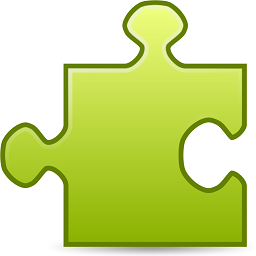
Strict Pop-up Blocker
Dette addon er utroligt simpelt! Det giver dig muligheden for at deaktivere ALL pop-ups i alle faner i Firefox på én gang. Du kan ved ét klik aktiverer pop-ups igen, skulle du ønske det.
NoScript
Dette addon forhindrer al Java og JavaScript-kode i at køre, medmindre man udtrykkeligt tillader det for et domæne. Det er nyttigt, når man vil forhindre akutte infektioner, men nu er der en trussel mod online-anonymitet, der gør NoScript afgørende nødvendig.
NoScript beskytter mod cross-site script angreb (XSS), DNS gentilknytningsangreb / CSRF angreb (router hacking), og klik-kaprings forsøg, takket være sin unikke ClearClick teknologi.
Det fravælger også DoNotTrack sporing som standard.
Self-Destructing Cookies
Fjerner alle cookies når hjemmesiden lukkes. Beskytter mod sporings og zombiecookies.
Bestemte hjemmesider kan godkendes, så cookies ikke slettes fra dem.
Cookie Monster
Med dette addon kan du let håndterer alle de cookies der genereres, når du besøger en hjemmeside.
Du kan opsætte regler for bestemte hjemmesider og/eller domæner.
Bloody Vikings!
Den letteste måde at oprette en midlertidig e-mail adresse, hvis du skal melde dig til et sted, men ikke har lyst til at bruge din rigtige e-mail - pga. spam.
Bare højreklik i et e-mail felt, så genererer dette addon automatisk en midlertidig e-mail adresse til dig, indsætter den i feltet, og åbner indboksen for den valte e-mail adresse for dig.
Empty Cache Button
Sletter ganske simpelt din browser cache.
HTTPS Everywhere
Hver gang du forbinder til en hjemmeside, forsøger dette addon automatisk at forbinde til httpS delen i stedet for http, såfremt en sådan findes.
RefControl
Bestemmer hvilken http referrer der bliver sendt til den side du besøger.
Du har mulighed for at sende http referrer normalt, deaktiverer http referrer helt og bedst af alt, at forfalske din http referrer, så siden du besøger tror, at du kommer fra et helt andet sted.
User Agent Switcher
Dette addon giver dig mulighed for at ændre på nogle af de information, som hjemmesider indsamler om dig, når du besøger dem.
F.eks. kan du ændre, så hjemmesiden du besøger tror, at du bruger Saferi eller en iPhone til at besøge siden med, selv om du i virkeligheden bruger Firefox.
Ghostery
Denne anti-sporings og anti-cookie udvidelse er absolut blandt de bedste. Mange anbefaler at opgraderer til den nye Disconnect udvidelse i stedet, hvilket er en god ting rent sikkerhedsmæssigt, men en dårlig ting anonymitetsmæssigt. Grunden til dette er, at Disconnect tjekker alle cookies mod en central database. Hver gang en cookie tjekkes, foretages altså en handling mellem din computer og Disconnects centrale server, det er en forbindelse det teoretisk skal misbruges til at opsnappe information om din computer og dig.
Evercookie

Evercookie
Selvom du har fravalgt cookies i din webbrowser og slået anonym surfing til, kan en ”evercookie” alligevel spore dig, hvis du lader JavaScript køre. Denne uheldssvangre udvikling er en af online-reklamebranchens beskidte hemmeligheder.
Evercookies er vanskelige at finde og fjerne. Det skyldes, at de er kopier af en cookie, der ligger flere uventede steder, såsom i din webhistorie. Når du besøger et site, der kører evercookie-kode, og du har fjernet en cookie fra et sted, gendanner sitet den hemmeligt fra et andet sted.
Du kan se, om du er inficeret, på www.samy.pl/evercookie. Blad ned til sektionen med eksempler. Hvis du er inficeret, kan du finde oplysninger under ’Cookie found’. Hvis du kører JavaScript, kan du beskytte dig mod evercookies ved hjælp af en Nevercookie-plugin fra http://nevercookie.anonymizer.com.
Den kan kryptere dine Google-søgninger med https://encrypted.google.com. Det forhindrer også, at der bliver sendt henvisningsoplysninger.
